Convierta, edite y comprima videos/audios en más de 1000 formatos con alta calidad.
Prueba estas 6 innovadoras formas de editar vídeos de GoPro
Has capturado momentos de adrenalina con tu GoPro y quieres darle vida a tus videos. Editar videos de GoPro puede parecer abrumador al principio, pero transformar esos clips sin editar será facilísimo con la herramienta adecuada. Por eso, en la publicación de hoy compartiremos 6 enfoques diferentes para editar videos de GoPro, incluyendo aplicaciones móviles intuitivas y potentes programas de escritorio. ¡Así que, sin esperar más, mejora tu contenido de GoPro hoy mismo!
| Herramienta | Dispositivos soportados | Mejor característica |
| 4Easysoft Total Video Converter | Windows y Mac | Puede convertir videos entre varios formatos con alta calidad y rápida velocidad. |
| Rápido | iOS y Android | Edite videos utilizando algoritmos inteligentes y sincronice la música. |
| iMovie | macOS e iOS | Cuenta con una pantalla fácil de usar para una edición rápida y de alta calidad. |
| DaVinci Resolve | Windows, macOS y Linux | Un editor de nivel profesional con corrección de color y más funciones de edición. |
| VSDC | ventanas | Ofrece edición de vídeo integral con una línea de tiempo no lineal y efectos especiales. |
| Final Cut ProX | macOS | Edición avanzada con herramientas potentes, perfecta para profesionales. |
Lista de guías
Consejos para editar vídeos de GoPro con los mejores efectos La mejor manera de editar vídeos de GoPro con Enhancer, Cutter, etc. Edita y comparte rápidamente aventuras de GoPro con Quik Cómo usar iMovie para crear vídeos GoPro impecables en Mac/iPhone Consiga vídeos de calidad profesional con DaVinci Resolve Cómo editar grabaciones de GoPro con VSDC gratuito Utilice Final Cut Pro X para dominar ediciones complejas de GoProConsejos para editar vídeos de GoPro con los mejores efectos
Para que la edición de videos de GoPro sea aún más increíble, aquí tienes algunos consejos sencillos para crear videos impresionantes con los mejores efectos:
• Consigue el software de edición GoPro ideal. Elija el software que funcione bien con GoPro y tenga todas las herramientas de edición que necesita.
• Elige los mejores clips para GoPro. Selecciona el vídeo más interesante y de mayor calidad de tu material grabado en GoPro.
• Estabiliza tus tomas GoPro. Sería bueno que las imágenes movidas se suavizaran para que fueran más fáciles de ver.
• Elimina el ruido de tus vídeos GoPro. Elimina cualquier ruido de fondo no deseado para que tu audio sea más claro.
• Mejora la fluidez de tus vídeos en cámara lenta de GoPro. Aplique la edición de movimiento suave para mejorar los clips en cámara lenta y lograr un efecto cinematográfico.
• Corrige la distorsión de ojo de pez de tus vídeos GoPro. Corrige el efecto ojo de pez para hacer tus vídeos más naturales y darles un aspecto de gran angular.
• Acelera tus clips de GoPro para saltar sobre partes repetitivas. Para saltarse partes aburridas o momentos repetitivos, adelántelos rápidamente.
• Mejora el aspecto visual de tus vídeos con efectos y filtros. Añade efectos y filtros para mejorar el aspecto general de tu vídeo.
La mejor manera de editar vídeos de GoPro con Enhancer, Cutter, etc.
Es importante tener una herramienta de referencia para mejorar el metraje, recortar partes adicionales y ajustar más elementos con facilidad. Para ello, aquí tienes 4Easysoft Total Video Converter Para ti. Ofrece un amplio conjunto de funciones para editar videos GoPro, como recortador, rotador, recortador, efectos y filtros, transiciones, temas y más. Puedes ajustar parámetros como la resolución, la velocidad de fotogramas y el formato. Si quieres grabaciones fluidas en cámara lenta o videos nítidos sin ruido de fondo, este excelente software de edición de video GoPro te lo pondrá todo fácil.

Puede recortar, cortar, fusionar y realizar más ediciones para sus videoclips de GoPro.
Vista previa en tiempo real de cada edición aplicada para verificar antes de guardar.
Utiliza un algoritmo de IA para obtener una excelente calidad de video, como 1080p y 4K.
Elimina ruidos y estabiliza el vídeo, proporcionándote una salida de vídeo limpia.
100% seguro
100% seguro
Paso 1Iniciar el 4Easysoft Total Video ConverterLuego, haz clic en "Creador de MV" para comenzar. Sube tus videoclips de GoPro haciendo clic en el botón "Añadir" o usa los botones "Adelante" o "Detrás" para organizar la posición de los clips automáticamente.

Paso 2Haz clic en el botón "Editar" para acceder al editor, donde verás las siguientes pestañas: Rotar y recortar, Efectos y filtros, Marcas de agua, Audio y Subtítulos. Usa cada una según la edición que quieras aplicar a tus videos de GoPro.

Paso 3Al regresar a la pantalla de inicio, puede seleccionar un tema. Después, vaya a "Configuración", agregue un título inicial o final, agregue música, active la reproducción en bucle, etc.

Etapa 4Si estás satisfecho con todas las ediciones, ve a "Exportar". Aquí, define la resolución, el formato, la calidad y la velocidad de fotogramas que desees. Guarda tu video GoPro editado haciendo clic en el botón "Iniciar exportación".

Edita y comparte rápidamente aventuras de GoPro con Quik
Quik, la app de edición de video para GoPro, está diseñada para crear videos fácilmente. Con Quick, puedes generar ediciones impresionantes y agregar música y efectos automáticamente con solo tocar un botón. Sigue estos pasos para editar videos de GoPro:

• Iniciar Rápido en tu dispositivo móvil. Crea un nuevo proyecto y selecciona los clips de GoPro que quieras incluir desde tu móvil o la nube.
Luego, elige el estilo y el tema del video, empieza a recortar, organizar tus clips, ajustar la velocidad y más para editar videos de GoPro. Puedes ver una vista previa para comprobar si se ve bien. Pulsa el botón "Guardar" para guardar tu video de GoPro editado en tu dispositivo.
Cómo usar iMovie para crear vídeos GoPro impecables en Mac/iPhone
Para los usuarios de Apple, iMovie es un editor de video fácil de usar. Ofrece potentes herramientas como efectos, transiciones y edición a cámara lenta. Si quieres un video impecable con el mínimo esfuerzo, solo en Mac y iPhone, sigue estos pasos para editar videos de GoPro:

Abre iMovie y haz clic en "Crear nuevo" para empezar. Importa los clips de GoPro que quieras editar y arrástralos a la línea de tiempo en la parte inferior.
• Ordena los vídeos como quieras. Puedes recortarlos moviendo el cursor de reproducción. También puedes aplicar transiciones, superposiciones, títulos, audio y más. Finalmente, haz clic en el botón "Compartir" para guardarlo en tu dispositivo.
Consiga vídeos de calidad profesional con DaVinci Resolve
Si buscas una edición de primera, DaVinci Resolve ofrece controles precisos sobre cada detalle de tus grabaciones GoPro. Es ampliamente conocido por sus herramientas de gradación de color y edición, así que para lograrlo, te explicamos cómo DaVinci Resolve edita videos GoPro:
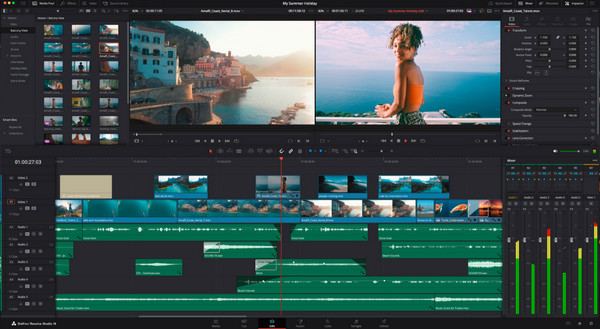
• Abra DaVinci e importe todo el material grabado en GoPro. En la pestaña "Editar", arrastre los clips a la línea de tiempo. Aquí podrá recortar, dividir, añadir efectos y transiciones, ajustar la configuración del vídeo, añadir texto y mucho más mediante las opciones correspondientes.
Después de editar, vaya a la pestaña "Entregar" para seleccionar el formato y la carpeta de destino que desee. Haga clic en "Añadir a la cola de renderizado" y luego en "Iniciar renderizado" para exportar.
Cómo editar grabaciones de GoPro con VSDC gratuito
VSDC es un software de edición de video GoPro perfecto para usuarios principiantes y profesionales, que permite realizar ediciones detalladas, aplicar efectos y obtener resultados de video de alta calidad. También cuenta con seguimiento de movimiento y edición no lineal. Sigue su funcionamiento a continuación para editar videos GoPro:
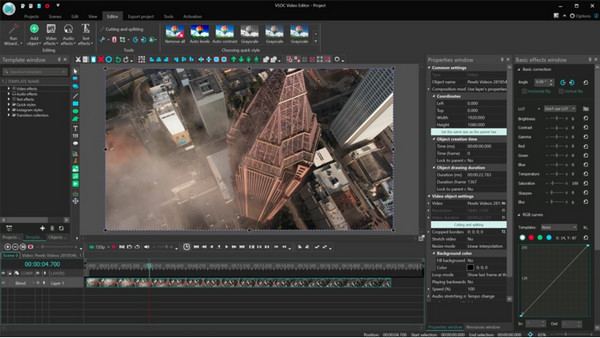
• Inicia un nuevo proyecto con VSDC. Luego, añade clips de GoPro al software. Empieza a recortar y dividir moviendo el cabezal de reproducción hacia donde quieras cortar.
Con diversos efectos, filtros, transiciones, etc., aplica lo que necesites a tu video de GoPro. Puedes agregar texto, estabilizar tu video y mucho más.
• Una vez que haya terminado todo, haga clic en el botón "Exportar proyecto", determine la configuración de salida para su video y haga clic en el botón "Exportar".
Utilice Final Cut Pro X para dominar ediciones complejas de GoPro
Con Final Cut Pro X, puedes usar herramientas potentes para tus complejos videos de GoPro en Mac. Disfruta de la edición multicámara, títulos 3D y efectos de alta calidad. Estos son los pasos para usar Final Cut Pro X y editar videos de GoPro:
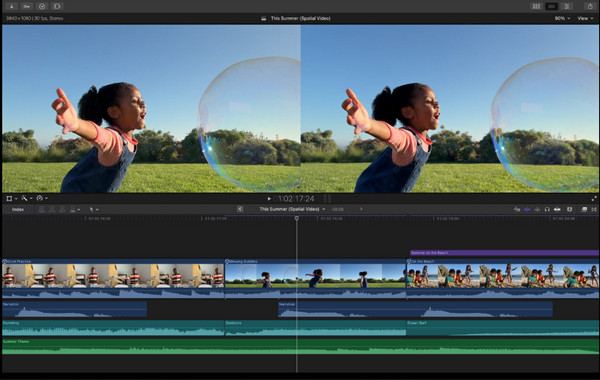
Abre Final Cut Pro X y crea un nuevo proyecto. Importa los clips de GoPro seleccionados a la biblioteca multimedia.
Después, arrástrelos a la línea de tiempo y organícelos arrastrándolos con el cursor. Empiece a editar con herramientas avanzadas como corrección de color, transiciones, efectos y más.
• Haga clic en el menú "Archivo" y seleccione "Compartir" para seleccionar el formato deseado, luego "Siguiente" para elegir una carpeta de destino y luego el programa exportará su video.
Conclusión
¡Ahora puedes editar videos de GoPro con las seis potentes herramientas mencionadas! Si buscas una edición rápida o resultados profesionales en computadoras y dispositivos móviles, aquí tienes la solución. Entre ellas, la herramienta más recomendada, no solo para editar, sino también para convertir y mejorar fácilmente tus videos de GoPro, es... 4Easysoft Total Video ConverterCon su pantalla intuitiva, herramientas potentes y resultados de alta calidad, es la opción perfecta para cualquiera que desee aprovechar al máximo sus clips de GoPro sin esfuerzo.
100% seguro
100% seguro


